複数の図面ファイルを別のファイル形式で一括保存する(複数図面変換)
複数の図面ファイルを、指定したファイル形式に一括で変換して保存します。
一度に変換できるファイル形式は1種類で、図面の枚数は最大100枚です。
[ファイル]タブの[複数図面変換]コマンド(![]() )をクリックして実行します。
)をクリックして実行します。
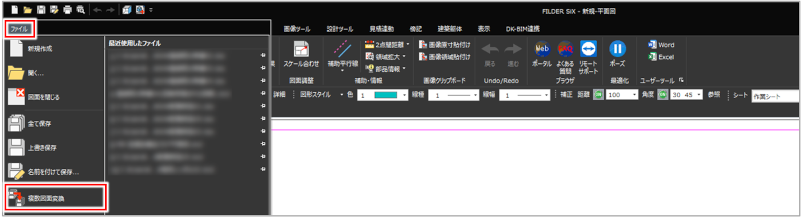
[複数図面処理]ダイアログが表示されます。
[ファイルの種類(保存時)]から変換後のファイル形式を選択します。
ここでは、例として[JW-CADファイル(*.jww)]形式に変換します。
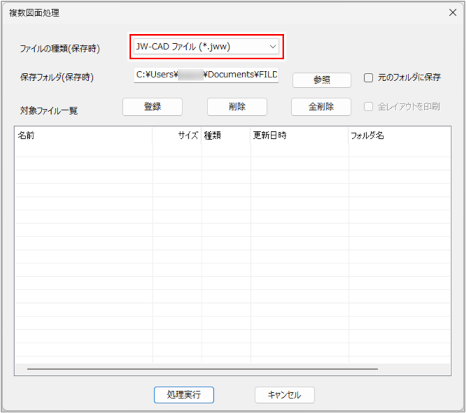
| 項目 | 説明 |
|
ファイルの種類(保存時) |
変換後のファイルの種類を選択します。 ファイルは以下14種類です。
|
|
保存フォルダ(保存時) |
変換後のファイルを保存するフォルダを指定します。
|
|
対象ファイル一覧 |
変換するファイルが一覧で表示されます。 |
|
[登録]ボタン |
[対象ファイル一覧]にファイルを追加する場合にクリックします。 クリックすると、[ファイルを開く]ダイアログが表示され、ファイルを指定できます。 |
|
[削除]ボタン |
[対象ファイル一覧]からファイルを削除する場合にクリックします。 対象ファイル一覧から消すだけで、ファイル自体は削除されません。 |
|
[全削除]ボタン |
[対象ファイル一覧]にある全ファイルを削除する場合にクリックします。 対象ファイル一覧から消すだけで、ファイル自体は削除されません。 |
|
全レイアウトを印刷 |
複数図面の変換時は、本項目は設定できません。 |
|
[処理実行]ボタン |
対象ファイル一覧にあるファイルの変換を実行する場合にクリックします。 |
|
[キャンセル]ボタン |
設定内容を取り消す場合にクリックします。 |
[保存フォルダ(保存時)]で、保存するフォルダを指定します。
[参照]ボタンをクリックしてフォルダを選択することもできます。
変換前のファイルと同じ場所に変換後のファイルを保存する場合は、[元のフォルダに保存]にチェックを付けます。
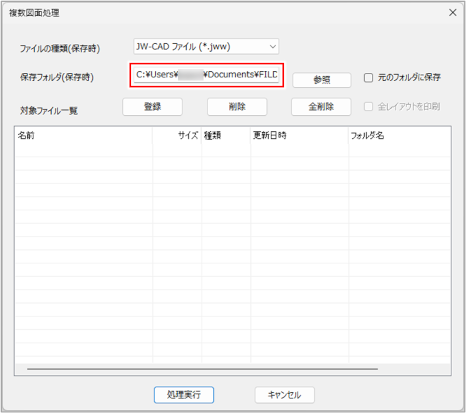
[登録]ボタンをクリックします。
[登録]ボタンで対象ファイル一覧にファイルを追加、[削除]ボタンでファイルを削除、[全削除]ボタンですべてのファイルを削除できます。
前回使用時のファイルが残っている場合は、[全削除]ボタンをクリックし、[登録]ボタンで新しいファイルを追加してください。
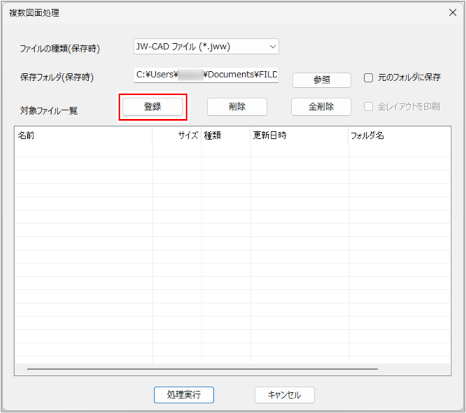
[ファイルを開く]ダイアログが表示されます。
図面ファイルを選択し、[OK]ボタンをクリックします。
[Shift]または[Ctrl]キーを押しながらクリックすると、複数のファイルを選択できます。
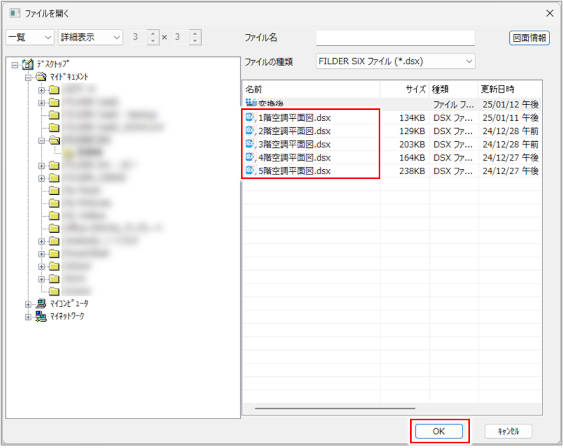
[複数図面処理]ダイアログに戻り、[対象ファイル一覧]に選択したファイルが表示されます。
[対象ファイル一覧]の内容を確認し、[処理実行]ボタンをクリックします。
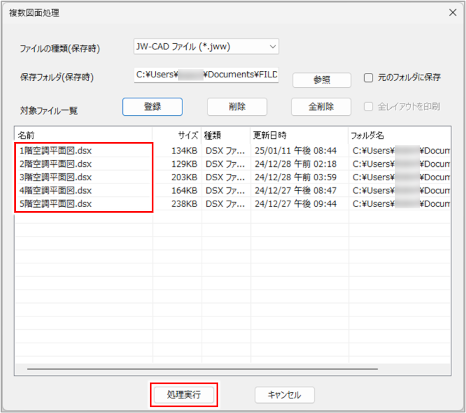
[バージョン選択]ダイアログが表示されます。
[ファイルの種類]を確認して、[バージョン]を選択し、[OK]ボタンをクリックします。
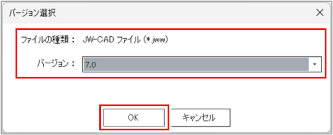
処理が実行され、ファイル形式が変換されます。
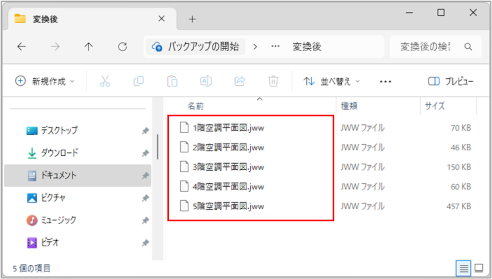
|